2021 CITROEN C3 AIRCROSS USB port
[x] Cancel search: USB portPage 48 of 244

46
Ergonomi og komfort
Respekter maksimal effektstyrke for å
unngå at tilbehøret tar skade.
Tilkobling av et elektrisk utstyr som ikke er godkjent av CITROËN, for eksempel
en lader med USB-kontakt, kan forstyrre
funksjonen til bilens elektriske komponenter i
form av dårlig radiomottak eller forstyrrelser i
skjermbildene.
Trådløs smarttelefonlader
Den muliggjør trådløs lading av mobile apparater
som smarttelefoner, basert på prinsippet med
magnetisk induksjon i henhold til standarden Qi
1.1.
Apparatet som skal lades opp, må være
kompatibelt med standarden Qi, enten i egen
utforming eller ved hjelp av en kompatibel holder
eller et deksel.
Ladeområdet vises med symbolet Qi.
Laderen virker når motoren går og med Stopp &
Start-systemet i stoppmodus.
Ladingen styres av smarttelefonen.
Med Nøkkelfri adgang og start kan ladingen
avbrytes en kort stund når en dør åpnes eller
tenningen slås av.
Lading pågår
► Når ladeområdet er klart, plasserer du en enhet i midten.
Når den portable enheten oppdages, tennes
laderens indikatorlampe og lyser grønt. Den
fortsetter å lyse så lenge batteriet lades.
Systemet er ikke konstruert for å lade
flere enheter samtidig.
Ikke la metallgjenstander (mynter, nøkler,
fjernkontroll til bilen osv.) ligge i
ladeområdet mens en enhet lades. Det er
risiko for overoppheting eller at ladeprosessen
blir avbrutt.
Sjekk av funksjon
Tilstanden til indikatorlampen viser laderens
funksjon.
Indikatorlampens
tilstandBetydning
Av Motor av.
Ingen kompatible enheter
oppdaget.
Lading fullført.
Lyser grønt Kompatibel enhet
oppdaget.
Lading pågår.
Blinker oransje En fremmed gjenstand
oppdaget i ladesonen.
Enheten ikke riktig
sentrert i ladesonen.
Lyser oransje
(vedvarende). Funksjonssvikt i enhetens
batterimåler.
Batteritemperaturen i
enheten er for høy.
Funksjonssvikt i laderen.
Hvis lampen lyser oransje:
– Fjern enheten, og legg det tilbake igjen midt i ladesonen.
eller
– Fjern enheten og prøv på nytt et kvarter senere.
Hvis problemet vedvarer, må du få systemet
sjekket av en CITROËN-forhandler eller et
kvalifisert verksted.
USB-port
En USB-kontakten er plassert på midtkonsollen.
Den gjør det mulig å koble til en bærbart enhet
eller en USB-nøkkel.
Den leser lydfiler som overføres til lydsystemet
og kan lyttes til via bilens høyttalere.
Du kan styre disse filene ved hjelp
av betjeningene på rattet eller på
berøringsskjermbrettet.
Med USB-port i bruk kan det bærbare
utstyret lades automatisk.
Det vises en melding hvis forbruket til eksternt
utstyr er høyere enn amperen som leveres
av bilen.
Page 49 of 244

47
Ergonomi og komfort
3USB-port
En USB-kontakten er plassert på midtkonsollen.
Den gjør det mulig å koble til en bærbart enhet
eller en USB-nøkkel.
Den leser lydfiler som overføres til lydsystemet
og kan lyttes til via bilens høyttalere.
Du kan styre disse filene ved hjelp
av betjeningene på rattet eller på
berøringsskjermbrettet.
Med USB-port i bruk kan det bærbare
utstyret lades automatisk.
Det vises en melding hvis forbruket til eksternt
utstyr er høyere enn amperen som leveres
av bilen.
Armlene foran
Høyderegulering
► Senk armlenet helt ned.► Løft det igjen til ønsket posisjon (lavt, midten eller høyt).► Når det er i høy posisjon, løfter du det for å frigjøre det og flytte det til den lave posisjonen.
Kortholder
For oppbevaring av for eksempel
betalingskvitteringer eller parkeringskort.
Matter
Montering
Ved første gangs innsetting av matten på
førersiden, må du bare bruke festene som følger
med.
De andre mattene legges på teppet.
Page 166 of 244

164
Bluetooth®-lydsystem
tilsvarende analoge "FM"-stasjon (hvis den eksisterer).Når "DAB / FM auto tracking" er aktiv, vil DAB-stasjonen velges automatisk.
Trykk på MENY-knappen.
Velg "Multimedia" og bekreft.
Velg "DAB / FM auto tracking" og
bekreft.
Hvis "DAB / FM auto tracking"-søk er aktivert, oppstår en forsinkelse på et par
sekunder når systemet slår over til den
analoge FM-stasjonen , noen ganger med
endret volum.
Hvis DAB-stasjonen du lytter til ikke er
tilgjengelig på FM (" DAB/FM"-valget
sperret), eller hvis "DAB / FM auto tracking" ikke er på, vil lyden kuttes når det digitale
signalet er for svakt.
Media
USB-port
Sett USB-minnepinnen inn i USB-porten eller koble USB-enheten til USB-porten
ved hjelp av en passende ledning (medfølger
ikke).
Systemet skifter automatisk til "USB"-kilde.
Velg eller fravelg kategorier.
Aktiver eller deaktiver mottaket av tilhørende meldinger.
VISE TEKSTINFORMASJON
Radiotekst er informasjon som sendes av
radiostasjonen og som viser stasjonens
aktuelle program eller sang.
Når radiostasjonen vises på displayet, trykker du på OK for å vise den aktuelle
menyen.
Velg "RadioText (TXT) display " og
bekreft OK for å lagre.
DAB-radio (Digital Audio
Broadcasting)
Avhengig av versjon
Hvis aktuell "DAB" radiostasjon ikke er
tilgjengelig på "FM", er "DAB FM"
uthevet.
1 Valgvisning: hvis aktiv, men ikke tilgjengelig, vil
visning være krysset over.
2 Visning av navnet på gjeldende stasjon.
3 Lagret stasjon, knapp 1 til 6.
Kort trykk: Velg forhåndsinnstilt radiostasjon.
Langt trykk: Lagre en radiostasjon.
4 Visning av navnet på "multipleks"-tjenesten
som brukes.
5 Vis radiotekst (TXT) for gjeldende radiostasjon.
6 Angir signalkvaliteten til den aktuelle
radiostasjonen.
Ved endring av område, anbefales det å
oppdatere listen med forhåndsinnstilte
radiostasjoner.
Full liste over radiostasjoner og "multiplekstjenester".
Bakkesendt digitalradio
Digitalradio leverer svært god lydkvalitet
og også tilleggskategorier med
trafikkmeldinger (TA INFO).
De ulike "multiplekstjenestene" tilbyr et valg
av radiostasjoner i alfabetisk rekkefølge.
Endre bølgebånd (FM1, FM2, DAB,...)
Endre stasjon innenfor samme
"multiplekstjeneste".
Starte søk etter forrige / neste
"multiplekstjeneste".
Langt trykk: valg av kategorier med ønskede nyheter blant transport, nyheter,
underholdning og spesial-flash (tilgjengelig i
henhold til stasjon)
Når radiostasjonen vises på skjermen,
trykk på "OK" for å vise innholdsmenyen.
(Frequency search (RDS), DAB / FM auto tracking, RadioText (TXT) display, informasjon
på stasjonen,...)
DAB/FM stasjonssøk
"DAB" har ikke 100% dekning i hele
landet.
Når digitalsignalet er svakt, lar "DAB / FM auto tracking" deg fortsatt lytte til samme
stasjon ved automatisk å slå over til
Page 167 of 244
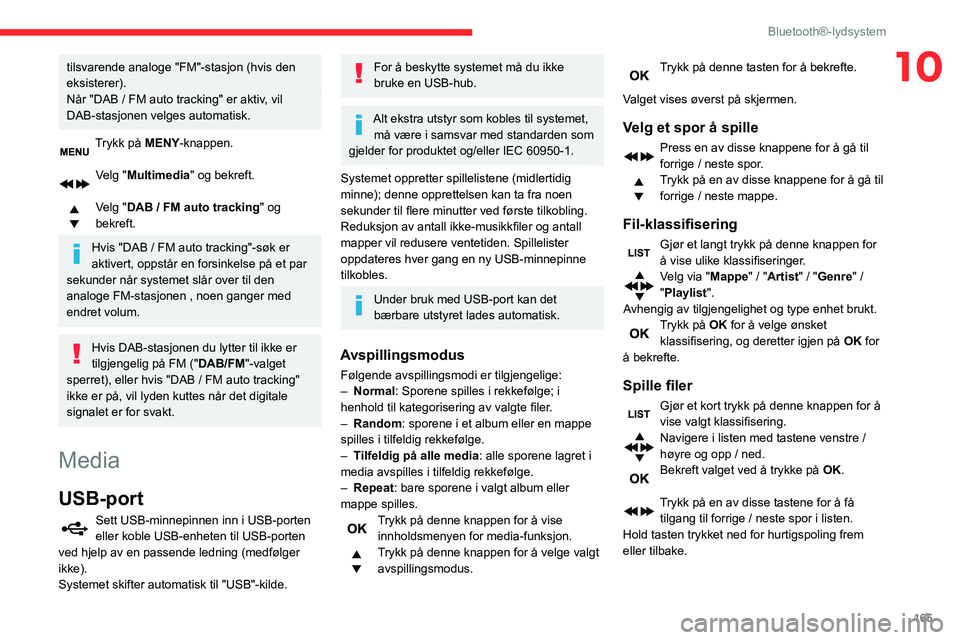
165
Bluetooth®-lydsystem
10tilsvarende analoge "FM"-stasjon (hvis den
eksisterer).
Når "DAB / FM auto tracking" er aktiv, vil DAB-stasjonen velges automatisk.
Trykk på MENY-knappen.
Velg "Multimedia" og bekreft.
Velg "DAB / FM auto tracking" og
bekreft.
Hvis "DAB / FM auto tracking"-søk er aktivert, oppstår en forsinkelse på et par
sekunder når systemet slår over til den
analoge FM-stasjonen , noen ganger med
endret volum.
Hvis DAB-stasjonen du lytter til ikke er
tilgjengelig på FM (" DAB/FM"-valget
sperret), eller hvis "DAB / FM auto tracking" ikke er på, vil lyden kuttes når det digitale
signalet er for svakt.
Media
USB-port
Sett USB-minnepinnen inn i USB-porten eller koble USB-enheten til USB-porten
ved hjelp av en passende ledning (medfølger
ikke).
Systemet skifter automatisk til "USB"-kilde.
For å beskytte systemet må du ikke
bruke en USB-hub.
Alt ekstra utstyr som kobles til systemet, må være i samsvar med standarden som
gjelder for produktet og/eller IEC 60950-1.
Systemet oppretter spillelistene (midlertidig
minne); denne opprettelsen kan ta fra noen
sekunder til flere minutter ved første tilkobling.
Reduksjon av antall ikke-musikkfiler og antall
mapper vil redusere ventetiden. Spillelister
oppdateres hver gang en ny USB-minnepinne
tilkobles.
Under bruk med USB-port kan det
bærbare utstyret lades automatisk.
Avspillingsmodus
Følgende avspillingsmodi er tilgjengelige:– Normal: Sporene spilles i rekkefølge; i
henhold til kategorisering av valgte filer.
– Random: sporene i et album eller en mappe
spilles i tilfeldig rekkefølge.
– Tilfeldig på alle media : alle sporene lagret i
media avspilles i tilfeldig rekkefølge.
– Repeat: bare sporene i valgt album eller
mappe spilles.
Trykk på denne knappen for å vise innholdsmenyen for media-funksjon.Trykk på denne knappen for å velge valgt avspillingsmodus.
Trykk på denne tasten for å bekrefte.
Valget vises øverst på skjermen.
Velg et spor å spille
Press en av disse knappene for å gå til
forrige / neste spor.
Trykk på en av disse knappene for å gå til forrige / neste mappe.
Fil-klassifisering
Gjør et langt trykk på denne knappen for å vise ulike klassifiseringer.Velg via "Mappe" / " Artist" / "Genre" /
"Playlist".
Avhengig av tilgjengelighet og type enhet brukt.
Trykk på OK for å velge ønsket
klassifisering, og deretter igjen på OK for
å bekrefte.
Spille filer
Gjør et kort trykk på denne knappen for å vise valgt klassifisering.
Navigere i listen med tastene venstre /
høyre og opp / ned.
Bekreft valget ved å trykke på OK.
Trykk på en av disse tastene for å få tilgang til forrige / neste spor i listen.
Hold tasten trykket ned for hurtigspoling frem
eller tilbake.
Page 168 of 244
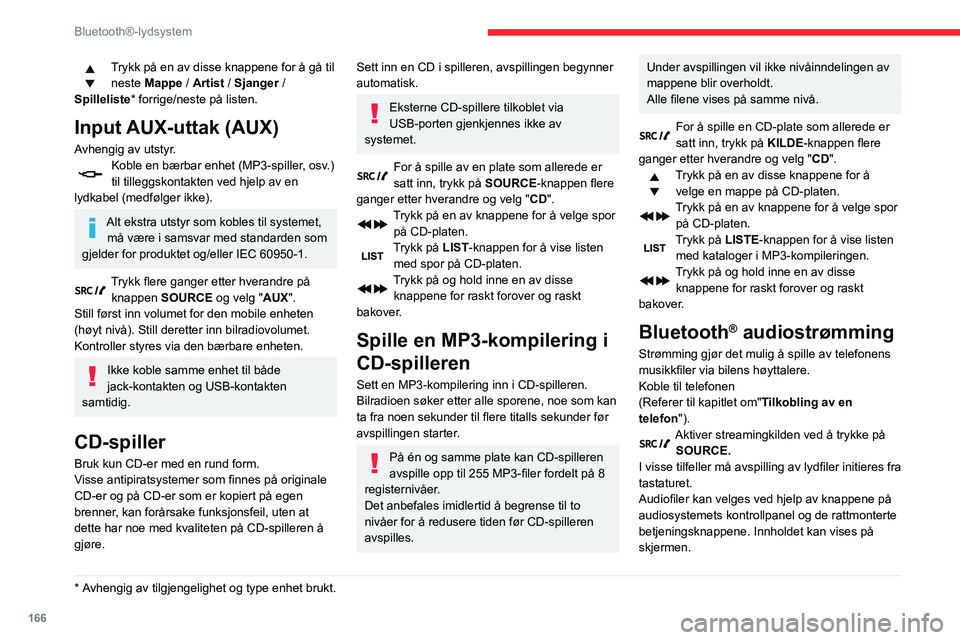
166
Bluetooth®-lydsystem
Hvis telefonen støtter denne funksjonen. Lydkvaliteten avhenger av overføringskvaliteten
i telefonen.
Tilkobling av Apple®-spillere
Tilkoble Apple® player til USB-porten ved bruk av
en passende ledning (medfølger ikke).
Avspillingen starter automatisk.
Styringen gjøres via betjeningene til lydsystemet.
Tilgjengelige klassifikasjoner er de som hører til
den bærbare enheten (artister / album / sjangere
/ spillelister).
Radioens programvareversjon kan være
ukompatibel med generasjonen til din
Apple
®-spiller.
Informasjon og tips
CD-spilleren kan spille filer med .mp3, .wma,
.wav og .aac filbetegnelser, med en bit-rate på
32 til 320 kbps.
Den støtter også TAG-modus (ID3-tag, WMA
TAG)
Ingen andre filtyper (.mp4, etc.) kan leses.
Filer av ".wma"-typen skal være i wma
9-standard.
Sampling-forhold som støttes er 11, 22, 44 og
48 kHz.
Via USB-porten kan systemet spille av audiofiler
med filbetegnelsene ".mp3, .wma, .wav, .cbr,
.vbr" med en bit-rate på 32 til 320 Kbps.
Ingen andre filtyper (.mp4, etc.) kan leses.
Filer av ".wma"-typen skal være i wma
9-standard.
Trykk på en av disse knappene for å gå til neste Mappe / Artist / Sjanger /
Spilleliste * forrige/neste på listen.
Input AUX-uttak (AUX)
Avhengig av utstyr.Koble en bærbar enhet (MP3-spiller, osv.) til tilleggskontakten ved hjelp av en
lydkabel (medfølger ikke).
Alt ekstra utstyr som kobles til systemet, må være i samsvar med standarden som
gjelder for produktet og/eller IEC 60950-1.
Trykk flere ganger etter hverandre på knappen SOURCE og velg "AUX".
Still først inn volumet for den mobile enheten
(høyt nivå). Still deretter inn bilradiovolumet.
Kontroller styres via den bærbare enheten.
Ikke koble samme enhet til både
jack-kontakten og USB-kontakten
samtidig.
CD-spiller
Bruk kun CD-er med en rund form.
Visse antipiratsystemer som finnes på originale
CD-er og på CD-er som er kopiert på egen
brenner, kan forårsake funksjonsfeil, uten at
dette har noe med kvaliteten på CD-spilleren å
gjøre.
* Avhengig av tilgjengelighet og type enhet brukt.
Sett inn en CD i spilleren, avspillingen begynner
automatisk.
Eksterne CD-spillere tilkoblet via
USB-porten gjenkjennes ikke av
systemet.
For å spille av en plate som allerede er satt inn, trykk på SOURCE-knappen flere
ganger etter hverandre og velg " CD".
Trykk på en av knappene for å velge spor
på CD-platen.
Trykk på LIST -knappen for å vise listen
med spor på CD-platen.
Trykk på og hold inne en av disse knappene for raskt forover og raskt
bakover.
Spille en MP3-kompilering i
CD-spilleren
Sett en MP3-kompilering inn i CD-spilleren.
Bilradioen søker etter alle sporene, noe som kan
ta fra noen sekunder til flere titalls sekunder før
avspillingen starter.
På én og samme plate kan CD-spilleren
avspille opp til 255 MP3-filer fordelt på 8
registernivåer.
Det anbefales imidlertid å begrense til to
nivåer for å redusere tiden før CD-spilleren
avspilles.
Under avspillingen vil ikke nivåinndelingen av
mappene blir overholdt.
Alle filene vises på samme nivå.
For å spille en CD-plate som allerede er satt inn, trykk på KILDE-knappen flere
ganger etter hverandre og velg " CD".
Trykk på en av disse knappene for å
velge en mappe på CD-platen.
Trykk på en av knappene for å velge spor på CD-platen.
Trykk på LISTE -knappen for å vise listen
med kataloger i MP3-kompileringen.
Trykk på og hold inne en av disse knappene for raskt forover og raskt
bakover.
Bluetooth® audiostrømming
Strømming gjør det mulig å spille av telefonens
musikkfiler via bilens høyttalere.
Koble til telefonen
(Referer til kapitlet om" Tilkobling av en
telefon").
Aktiver streamingkilden ved å trykke på SOURCE.
I visse tilfeller må avspilling av lydfiler initieres fra
tastaturet.
Audiofiler kan velges ved hjelp av knappene på
audiosystemets kontrollpanel og de rattmonterte
betjeningsknappene. Innholdet kan vises på
skjermen.
Page 169 of 244

167
Bluetooth®-lydsystem
10Hvis telefonen støtter denne funksjonen.
Lydkvaliteten avhenger av overføringskvaliteten
i telefonen.
Tilkobling av Apple®-spillere
Tilkoble Apple® player til USB-porten ved bruk av
en passende ledning (medfølger ikke).
Avspillingen starter automatisk.
Styringen gjøres via betjeningene til lydsystemet.
Tilgjengelige klassifikasjoner er de som hører til
den bærbare enheten (artister / album / sjangere
/ spillelister).
Radioens programvareversjon kan være
ukompatibel med generasjonen til din
Apple
®-spiller.
Informasjon og tips
CD-spilleren kan spille filer med .mp3, .wma,
.wav og .aac filbetegnelser, med en bit-rate på
32 til 320 kbps.
Den støtter også TAG-modus (ID3-tag, WMA
TAG)
Ingen andre filtyper (.mp4, etc.) kan leses.
Filer av ".wma"-typen skal være i wma
9-standard.
Sampling-forhold som støttes er 11, 22, 44 og
48 kHz.
Via USB-porten kan systemet spille av audiofiler
med filbetegnelsene ".mp3, .wma, .wav, .cbr,
.vbr" med en bit-rate på 32 til 320 Kbps.
Ingen andre filtyper (.mp4, etc.) kan leses.
Filer av ".wma"-typen skal være i wma
9-standard.
Sampling-forhold som støttes er 11, 22, 44 og
48 KHz.
Filnavn skal ha færre enn 20 tegn, unngå
spesialtegn (f.eks.: « ? ; ù) slik at du unngår lese- eller visningsproblemer.
For å kunne spille av en brent CDR eller CDRW,
velg standardene ISO 9660 nivå 1, 2 eller Joliet
når du brenner CD-platen, hvis mulig.
Dersom CD-en er brent med et annet format,
kan det hende at avspillingen ikke forløper som
den skal.
Det anbefales at samme brennestandard alltid
benyttes på en enkelt skive, med laveste mulige
hastighet (4x maksimum) for beste lydkvalitet.
Ved bruk av spesielle multisesjons CD-er,
anbefales det å bruke Joliet-standarden.
For å beskytte systemet anbefales ikke å bruke
en USB-hub.
Bruk kun USB-minnepinner med format
FAT 32 (File Allocation Table).
Det anbefales å bruke originale Apple®
USB-kabler for å garantere en riktig bruk.
Telefon
Pare en Bluetooth® telefon
For sikkerhets skyld, og fordi det krever
kontinuerlig oppmerksomhet fra føreren,
må paaring av en Bluetooth mobiltelefon med
Bluetooth handsfree-systemet i ditt
audiosystem gjøres mens bilen står stille og
tenningen er på.
Aktiver telefonens Bluetooth-funksjon og sørg for at den er "synlig for alle"
(telefon-konfigurering).
Tilgjengelige tjenester avhenger av nettverket, SIM-kortet og kompatibiliteten
til den Bluetooth-telefonen som benyttes.
Sjekk telefonens instrukser og med din
nettverksleverandør for å finne ut hvilke
tjenester du har tilgang til.
Fremgangsmåte på telefonen
Velg navnet på systemet i den listen med enheter som er funnet.
Fremgangsmåte på systemet
Trykk på MENU-knappen.
Velg "Connections".
Bekreft med "OK".
Velg "Search for a device".
Bekreft med "OK".
Et vindu vises med en melding om at søking
pågår.
Page 172 of 244

170
Bluetooth®-lydsystem
► Aktiver RDS-funksjonen for å la systemet søke etter en kraftigere sender i området.
Omgivelsene (bakker, bygninger, tunneler,
parkeringshus osv.) kan blokkere mottaket, også
i RDS-modus.
Dette er helt normalt, og indikerer ikke
funksjonssvikt i lydanlegget.
Antennen er borte eller er blitt skadet (for
eksempel i en vaskeautomat eller i et
parkeringshus).
► Få antennen kontrollert hos en merkeforhandler.
Lyden kuttes periodisk i 1 til 2 sekunder i
radiomodus.
Under dette korte avbruddet, søker RDS-
systemet etter en frekvens som gir en bedre
mottakerforhold av stasjonen.
► Slå av RDS-funksjonen hvis fenomenet oppstår ofte og alltid på samme rute.
Media
Bluetooth-tilkoblingen avbrytes.
Det kan være at batteriet i den eksterne enheten
ikke er tilstrekkelig ladet.
► Lad batteriet i den eksterne enheten.Meldingen "USB-enhetsfeil" vises på
skjermen.
USB-pinnen blir ikke gjenkjent, eller den er
ødelagt.
► Formater USB-minnepinnen på nytt.CD-platen støtes systematisk ut, eller kan
ikke leses av.
For å endre kontaktene som er lagret i systemet, trykk på MENY, velg så
"Telephone" og bekreft.
Velg "Directory management " og bekreft.
Du kan:
– "Consult an entry",– "Delete an entry",– "Delete all entries".Systemet går inn i telefonens kontaktliste, avhengig av dens kompatibilitet, og mens
den er tilkoblet via Bluetooth.
Med visse telefoner tilkoblet med Bluetooth kan du sende en kontakt til
kontaktlisten i audiosystemet.
Kontaktene som importeres på denne måten er
registrert i et permanent register som er synlig
for alle, uavhengig av hvilken telefon som er
tilkoblet.
Så lenge registeret er tomt, er ikke menyen
tilgjengelig.
Stemmegjenkjenning
Denne funksjonen lar deg bruke smarttelefonens
stemmegjenkjenning via systemet.
For å starte stemmegjenkjenning, avhengig av
type rattbetjente kontroller:
Trykk lenge på enden av lysbetjeningshendelen.
ELLER
Trykk på denne knappen.
Stemmegjenkjenning krever bruk av en
kompatibel smarttelefon som først er
tilkoblet bilen med Bluetooth.
Vanlige spørsmål
Oversiktene under samler svarene på de
spørsmålene som oftest blir stilt når det gjelder
din bilradio.
Når motoren er stanset, slår bilradioen seg av
etter noen minutters bruk.
Når motoren er slått av, avhenger radioens
funksjonstid av batteriets ladetilstand.
Det er normalt at radioen slår seg av: Radioen
skifter til økonomimodus for å spare batteriet.
► Slå på bilens tenning for å øke batteriets ladenivå.
Melding om at lydsystemet er overopphetet
vises i displayet.
For å beskytte systemet hvis
omgivelsestemperaturen er for høy,
skifter lydsystemet automatisk til en
varmebeskyttelsesmodus. Dette medfører at
lydstyrken reduseres eller at CD-avspillingen
stopper.
► Slå av bilradioen i noen minutter slik at systemet kjøler seg ned.
Radio
Lydkvaliteten er ikke den samme for de
forskjellige lydkildene (radio, CD osv.). For optimal lyttekvalitet kan lydinnstillingene
(Volume, Bass, diskant, Ambience og Loudness)
justeres til forskjellige lydkilder, slik at man får
hørbare forskjeller ved bytte mellom kilder (radio,
CD, osv.).
► Kontroller at lydinnstillingene (V
olume, Bass, diskant, Ambience og Loudness)
passer for kildene det lyttes til. Vi anbefaler å
stille lydfunksjonene (Bass, diskant, balanse
foran-bak, balanse venstre-høyre) i midtre
posisjon, velge "Ingen" for forhåndsdefinerte
musikkinnstillinger, stille lydkorrigering på "Aktiv"
i CD-modus og "Inaktiv" i radiomodus.
De lagrede stasjonene virker ikke (ingen lyd,
87,5 MHz vises i displayet...).
Feil bølgebånd er valgt.
► Trykk på BÅND-knappen for å gå tilbake til bølgebånd (FM, FM2, DAB, AM) hvor stasjonene
er forhåndsinnstilt.
TA (Traffic Annonuncement) vises, men jeg
får ingen trafikkinformasjon.
Radiostasjonen er ikke tilkoblet det regionale
nettet for trafikkinformasjon.
► Skift til en radiostasjon som sender ut trafikkinformasjon.
Kvaliteten på radiomottaket for stasjonen
jeg lytter til, blir gradvis dårligere eller jeg
får ikke inn de lagrede stasjonene (ingen lyd,
87,5 MHz vises i displayet osv.).
Bilen befinner seg for langt unna senderen for
stasjonen du har valgt, eller det finnes ingen
sender for denne stasjonen i det geografiske
området du kjører gjennom.
Page 173 of 244

171
Bluetooth®-lydsystem
10► Aktiver RDS-funksjonen for å la systemet søke etter en kraftigere sender i området.
Omgivelsene (bakker, bygninger, tunneler,
parkeringshus osv.) kan blokkere mottaket, også
i RDS-modus.
Dette er helt normalt, og indikerer ikke
funksjonssvikt i lydanlegget.
Antennen er borte eller er blitt skadet (for
eksempel i en vaskeautomat eller i et
parkeringshus).
► Få antennen kontrollert hos en merkeforhandler.
Lyden kuttes periodisk i 1 til 2 sekunder i
radiomodus.
Under dette korte avbruddet, søker RDS-
systemet etter en frekvens som gir en bedre
mottakerforhold av stasjonen.
► Slå av RDS-funksjonen hvis fenomenet oppstår ofte og alltid på samme rute.
Media
Bluetooth-tilkoblingen avbrytes.
Det kan være at batteriet i den eksterne enheten
ikke er tilstrekkelig ladet.
► Lad batteriet i den eksterne enheten.Meldingen "USB-enhetsfeil" vises på
skjermen.
USB-pinnen blir ikke gjenkjent, eller den er
ødelagt.
► Formater USB-minnepinnen på nytt.CD-platen støtes systematisk ut, eller kan
ikke leses av.CD-skiven er opp/ned, kan ikke leses, inneholder
ikke audiofiler eller inneholder audiofiler i et
format som ikke gjenkjennes av audiosystemet.
CD-en er beskyttet av et kopisperresystem som
ikke gjenkjennes av audiosystemet.
► Sjekk at CD-en er satt inn med riktig side opp i spilleren.► Kontroller CD-ens tilstand: CD-en kan ikke spilles eller er for hardt skadet.► Sjekk innholdet hvis det er en brent CD. Les anbefalingene i avsnittet om lyd.
Grunnet dårlig kvalitet kan visse brente CD-er
ikke leses av lydsystemet.
CD-lydkvaliteten er dårlig.
CD-en har riper eller er av dårlig kvalitet.
► Sett inn CD-er med god kvalitet og oppbevar dem under passende forhold.
Lydinnstillingene (bass, diskant, omgivelser) er
uegnet.
► Returner diskant og bass til 0, uten å velge omgivelser.
Jeg er ikke i stand til å spille musikkfiler på
min smarttelefon via USB-porten.
Avhengig av smarttelefonen, kan audiosystemets
tilgang til musikken på smarttelefonen måtte
godkjennes av sistnevnte.
► Aktiver MTP-profilen manuelt på smarttelefonen (meny for USB-innstillinger)
Telephone
Jeg kommer ikke inn på telefonsvareren min.
Få telefoner eller leverandører har denne
funksjonaliteten.
► Ring talepostkassen via telefonmenyen på nummeret du har fått av leverandøren din.
Jeg får ikke tilgang til kontaktlisten min.
► Sjekk om telefonen din er kompatibel.Du ga ikke tilgang til kontaktene dine da du
koblet til telefonen.
► Aksepter eller bekreft systemets tilgang til kontaktene på din telefon.
Jeg kan ikke fortsette en samtale når jeg
setter meg inn i bilen.
Telefonrørmodus er aktivert.
► Fravelg telefonrørmodus for å overføre samtalen til bilen.
Jeg får ikke koblet telefonen min til
Bluetooth.
Telefoner (modeller, versjoner av
operativsystemet) har sine egne, spesifikke
tilkoblingsrutiner og visse telefoner er ikke
kompatible.
► Før du starter tilkoblingen, sletter du den tilkoblede telefonen fra systemet
og systemet
fra telefonen, slik at du ser telefonenes
kompatibilitet.